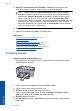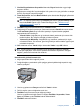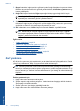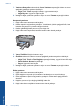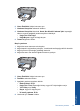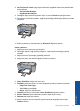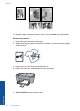User Guide
7. Boyut listesinde, kağıt tepsisine yüklenmiş olan fotoğraf kağıdının boyutunu tıklatın.
Belirtilen boyuta kenarlıksız bir görüntü yazdırılabilirse, Kenarlıksız yazdırma onay
kutusu etkinleştirilir.
8. Kağıt Türü açılan listesinde, Diğer seçeneğini tıklatıp uygun kağıt türünü seçin.
Not Kağıt türü Düz kağıt olarak veya fotoğraf kağıdından farklı bir kağıda
ayarlandıysa, kenarlıksız görüntü yazdıramazsınız.
9. Seçilmediyse, Kenarlıksız yazdırma onay kutusunu seçin.
Kenarlıksız kağıt boyutu ve kağıt türü uyumlu değilse ürün yazılımı bir uyarı mesajı
görüntüler ve farklı bir tür ya da boyut seçmenize izin verir.
10. OK'i tıklattıktan sonra, Yazdır iletişim kutusunda Yazdır'ı veya OK'i tıklatın.
Not Kullanılmayan fotoğraf kağıtlarını kağıt tepsisinde bırakmayın. Kağıtlar
kıvrılmaya başlayarak çıktıların kalitesinin düşmesine neden olabilir. Fotoğraf
kağıtları, yazdırma öncesinde düz olmalıdır.
İlgili konular
•“
Ortam yerleştirme” sayfa 23
•“
Maksimum dpi kullanarak yazdırma” sayfa 18
•“
Baskı çözünürlüğünü görüntüleme” sayfa 19
•“
Yazdırma kısayollarını kullanma” sayfa 19
•“
Varsayılan yazdırma ayarlarını yapma” sayfa 20
•“
Devam eden işlemi durdurma” sayfa 55
Zarf yazdırma
HP All-in-One yazıcının giriş tepsisine bir ya da daha fazla zarf yükleyebilirsiniz. Parlak
yüzeyli veya kabartmalı, ataçlı veya pencereli zarflar kullanmayın.
Not Zarflara yazdırırken metnin nasıl biçimlendirilmesi gerektiği konusunda bilgi
almak için, kullandığınız kelime işlemci programının yardım dosyalarına bakın. En iyi
sonucu almak için, zarfların üzerinde iade adresinin yer alacağı bir etiket kullanmayı
düşünün.
Zarfları yazdırmak için
1. Kağıt kılavuzunu tamamen sola kaydırın.
2. Zarfları tepsinin sağ tarafına yerleştirin. Yazdırılacak taraf aşağıya dönük olmalıdır.
Zarf kapağı sol tarafta olmalıdır.
3. Zarfları yazıcının içine doğru gidebildiği kadar itin.
4. Kağıt kılavuzunu tam olarak zarfların kenarına yaslayın.
Bölüm 3
10 Print (Yazdır)
Print (Yazdır)